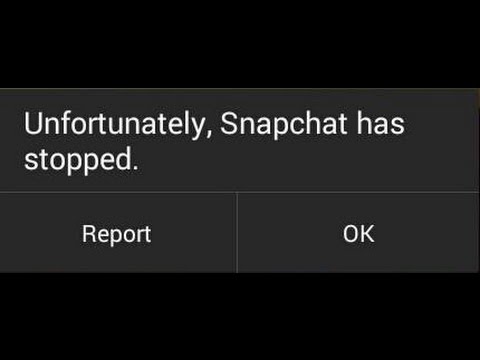
Zawartość
- Zapoznaj się z komunikatem o błędzie „Niestety, Snapchat się zatrzymał”, który występuje w wielu urządzeniach #Samsung Galaxy S7 Edge (# GalaxyS7Edge).
- Dowiedz się, jak rozwiązać problem i naprawić komunikat o błędzie, korzystając z naszej dedukcyjnej procedury rozwiązywania problemów.
- Przeczytaj więcej o innych problemach związanych z aplikacjami napotkanych przez wielu właścicieli Galaxy S7 Edge.

Krok 2: Wyizoluj problem, aby wiedzieć, czy oprogramowanie układowe ma z nim coś wspólnego
Snapchat to aplikacja innej firmy, więc zostanie tymczasowo wyłączona, jeśli urządzenie zostanie uruchomione w trybie awaryjnym, jednak nadal możesz je uruchomić z tego stanu. Jeśli błąd nadal się pojawia, problem musi dotyczyć samej aplikacji lub oprogramowania układowego. Oto jak uruchamiasz urządzenie w trybie awaryjnym:
- Naciśnij i przytrzymaj klawisz zasilania.
- Gdy tylko zobaczysz „Samsung Galaxy S7 EDGE” na ekranie, zwolnij klawisz zasilania i natychmiast przytrzymaj klawisz zmniejszania głośności.
- Kontynuuj przytrzymywanie przycisku zmniejszania głośności, aż urządzenie zakończy ponowne uruchamianie.
- Możesz go zwolnić, gdy zobaczysz „Tryb awaryjny” w lewym dolnym rogu ekranu.
Krok 3: Wyczyść pamięć podręczną i dane Snapchata
Robisz to, jeśli aplikacja nadal ulega awarii w trybie awaryjnym. Wyczyszczenie pamięci podręcznej i jej danych oznacza zresetowanie aplikacji do ustawień domyślnych poprzez pozbycie się preferencji użytkownika, a także wszystkich danych, które aplikacja uzyskała w czasie, gdy użytkownik jej używał.
- Na ekranie głównym stuknij ikonę Aplikacje.
- Znajdź i stuknij Ustawienia.
- Dotknij Aplikacje, a następnie Menedżer aplikacji.
- Przesuń do karty WSZYSTKIE.
- Znajdź i dotknij Snapchata.
- Kliknij Pamięć.
- Stuknij Wyczyść pamięć podręczną, a następnie Wyczyść dane, Usuń.
Krok 4: Odinstaluj i ponownie zainstaluj Snapchat
Robisz to tylko wtedy, gdy nie ma dostępnej aktualizacji, aktualizacja nie rozwiązała problemu i jeśli błąd nadal pojawia się po wyczyszczeniu pamięci podręcznej i danych aplikacji.
Celem tego kroku jest upewnienie się, że masz najnowszą lub nową kopię aplikacji ze Sklepu Play. Musisz jednak wyczyścić pamięć podręczną i dane (jeśli jeszcze tego nie zrobiłeś) przed odinstalowaniem aplikacji, aby upewnić się, że nie pozostały żadne ślady aplikacji.
Krok 5: Usuń pamięć podręczną systemu
Jeśli wykonałeś kroki od 1 do 4 i problem nadal występuje, może to oznaczać problem z oprogramowaniem układowym, zwłaszcza jeśli zostało niedawno zaktualizowane. Pamięć podręczna systemu jest zawsze pierwszą, która ulega uszkodzeniu i może powodować wiele problemów, w tym awarie aplikacji. W tym momencie nie mamy jednak żadnych dowodów na to, że to naprawdę jest winowajca, ale chcielibyśmy wyczerpać wszystkie możliwości, aby upewnić się, że niczego nie przegapimy. Oto jak usunąć pamięć podręczną systemu:
- Wyłącz Samsung Galaxy S7 Edge.
- Naciśnij i przytrzymaj klawisze Home i Volume UP, a następnie naciśnij i przytrzymaj klawisz zasilania.
- Gdy na ekranie pojawi się Samsung Galaxy S7 Edge, zwolnij klawisz zasilania, ale nadal trzymaj klawisze Home i Volume Up.
- Gdy pojawi się logo Androida, możesz zwolnić oba klawisze i pozostawić telefon na około 30 do 60 sekund.
- Używając klawisza zmniejszania głośności, poruszaj się po opcjach i zaznacz „wyczyść partycję pamięci podręcznej”.
- Po podświetleniu możesz nacisnąć klawisz zasilania, aby go wybrać.
- Teraz podświetl opcję „Tak” za pomocą klawisza zmniejszania głośności i naciśnij przycisk zasilania, aby ją wybrać.
- Poczekaj, aż telefon zakończy czyszczenie partycji pamięci podręcznej. Po zakończeniu zaznacz opcję „Uruchom ponownie system teraz” i naciśnij klawisz zasilania.
- Telefon będzie teraz uruchamiał się ponownie dłużej niż zwykle.
Krok 6: Jeśli warto, wykonaj reset główny
Jeśli Snapchat to coś, bez czego nie możesz żyć, musisz zrobić wszystko, aby to naprawić. Próbowałeś już go zaktualizować, wyczyściłeś pamięć podręczną i dane, odinstalowałeś i ponownie zainstalowałeś oraz usunąłeś pamięć podręczną systemu, ale bezskutecznie. W tym momencie możemy patrzeć na uszkodzone dane lub poważny problem sprzętowy. Tak więc, aby wykluczyć możliwość problemu z oprogramowaniem układowym, konieczny jest reset główny.
- Wykonaj kopię zapasową danych.
- Usuń swoje konto Google.
- Wyłącz blokadę ekranu.
- Wyłącz Samsung Galaxy S7 Edge.
- Naciśnij i przytrzymaj klawisze Home i Volume UP, a następnie naciśnij i przytrzymaj klawisz zasilania.
UWAGA: Nie ma znaczenia, jak długo naciśniesz i przytrzymasz klawisze Home i Volume Up, nie będzie to miało wpływu na telefon, ale gdy naciśniesz i przytrzymasz klawisz zasilania, wtedy telefon zacznie reagować.
- Gdy na ekranie pojawi się Samsung Galaxy S7 Edge, zwolnij klawisz zasilania, ale nadal trzymaj klawisze Home i Volume Up.
- Gdy pojawi się logo Androida, możesz zwolnić oba klawisze i pozostawić telefon na około 30 do 60 sekund.
UWAGA: Komunikat „Instalowanie aktualizacji systemu” może pojawić się na ekranie przez kilka sekund przed wyświetleniem menu odzyskiwania systemu Android. To dopiero pierwsza faza całego procesu.
- Używając klawisza zmniejszania głośności, poruszaj się po opcjach i zaznacz „wyczyść dane / przywróć ustawienia fabryczne”.
- Po podświetleniu możesz nacisnąć klawisz zasilania, aby go wybrać.
- Teraz podświetl opcję „Tak - usuń wszystkie dane użytkownika” za pomocą klawisza zmniejszania głośności i naciśnij przycisk zasilania, aby ją wybrać.
- Poczekaj, aż telefon zakończy resetowanie główne. Po zakończeniu zaznacz opcję „Uruchom ponownie system teraz” i naciśnij klawisz zasilania.
- Telefon będzie teraz uruchamiał się ponownie dłużej niż zwykle.
Krok 7: Jeśli wszystko inne zawiedzie, zgłoś problem programiście
Zgłoszenie problemu programiście nie rozwiąże go od razu, ale przynajmniej wiedzą, że niektórzy użytkownicy mają problemy z ich aplikacją. Wspominając model Twojego telefonu, wersję Androida, na którym działa, oraz procedury rozwiązywania problemów, które już wykonałeś, mogą podpowiedzieć, jak to naprawić.
Inne problemy związane z aplikacjami w Galaxy S7 Edge
Q: “Cześć chłopaki. Właśnie pobrałem aplikację ze Sklepu Play i natychmiast po jej zainstalowaniu pojawił się komunikat o błędzie „Niestety, aplikacja przestała działać”. Mój telefon to nowy Galaxy S7 Edge i jak dotąd nie spotkałem się z innymi problemami. Naprawdę nie jestem specjalistą od technologii, więc nie chcę zepsuć rzeczy, robiąc rzeczy, których nie jestem pewien. Więc jeśli moglibyście zasugerować, co muszę zrobić, aby to naprawić, z pewnością byłbym wdzięczny. Dzięki.”
ZA: Mogłoby być dla nas bardziej pomocne, gdybyś wspomniał o nazwie aplikacji, z którą masz problem. Podczas rozwiązywania problemów nie możemy po prostu zakładać pewnych rzeczy. Na przykład naprawdę nie możemy założyć, że w tym przypadku masz problemy z Facebookiem lub Twitterem. Doprowadzi to do niedokładnego rozwiązania lub przewodnika rozwiązywania problemów.
Radzimy jednak postępować zgodnie z przewodnikiem rozwiązywania problemów, który przygotowałem powyżej. Lub możesz odinstalować aplikację, aby pozbyć się komunikatu o błędzie. Jeśli po instalacji nie zadziałało, musi być niekompatybilne z systemem. Spowoduje to tylko kłopoty niż obsługę. Innymi słowy, aplikacja jest bezużyteczna.
Q: “Używam standardowej aplikacji e-mail na Galaxy S7 Edge, aby połączyć się z moim kontem pocztowym Yahoo. Z każdym e-mailem, który otwieram, muszę naciskać więcej i wyświetlać obrazy. Nie mogę znaleźć nigdzie, aby zmienić ustawienia tego. Nie mogę znaleźć nikogo, aby skontaktować się z kimkolwiek, aby uzyskać pomoc. Wszystkie aplikacje, które ładuję w celu obsługi poczty e-mail Yahoo, zawierają absurdalną liczbę reklam, podczas gdy ta aplikacja nie ma żadnych reklam, więc chciałbym jej używać. Możesz pomóc?”
ZA: Jest na to ustawienie. Przejdź do Aplikacje> Ustawienia> Aplikacje> E-mail i znajdź opcję Pokaż obrazy. Pozwala ustawić aplikację tak, aby automatycznie pobierała obrazy po ich otrzymaniu. Następnie dostępna jest opcja Automatyczne pobieranie załączników, która umożliwia automatyczne zapisywanie plików załączonych do wiadomości e-mail na telefonie.
Nawiasem mówiąc, Yahoo ma oficjalnego klienta poczty e-mail na urządzenia z systemem Android. Dlaczego nie skorzystać z tego zamiast instalować innych klientów poczty e-mail innych firm?
Q: “Skonfigurowałem swoje konto Gmail i dodałem konto e-mail msn.com i nie mogę go znaleźć. Jeśli spróbuję dodać go ponownie, otrzymuję powiadomienie o niepowodzeniu. Jak znaleźć moje konto e-mail msn.com?”
ZA: Czy na pewno pomyślnie dodałeś swoje konto MSN? Trudno jest nam określić, na czym polega problem z Twoim telefonem lub aplikacją do obsługi poczty e-mail. Rozumiemy, że pomyślnie dodałeś swoje konto Gmail. Jeśli jednak inne konto jest dla Ciebie ważne, wyczyść pamięć podręczną i dane aplikacji E-mail i spróbuj je skonfigurować przed skonfigurowaniem konta Gmail.
- Na ekranie głównym stuknij ikonę Aplikacje.
- Znajdź i stuknij Ustawienia.
- Dotknij Aplikacje, a następnie Menedżer aplikacji.
- Przesuń do karty WSZYSTKIE.
- Znajdź i dotknij E-mail.
- Kliknij Pamięć.
- Stuknij Wyczyść pamięć podręczną, a następnie Wyczyść dane, Usuń.
Połącz się z nami
Jesteśmy zawsze otwarci na Państwa problemy, pytania i sugestie, dlatego zachęcamy do kontaktu wypełniając ten formularz. Jest to bezpłatna usługa, którą oferujemy i nie pobieramy za nią ani grosza. Pamiętaj jednak, że codziennie otrzymujemy setki e-maili i nie możemy odpowiedzieć na każdy z nich. Zapewniamy jednak, że czytamy każdą otrzymaną wiadomość. Dla tych, którym pomogliśmy, prosimy o rozpowszechnianie informacji, udostępniając nasze posty znajomym lub po prostu polubiąc naszą stronę na Facebooku i Google+ lub obserwując nas na Twitterze.


